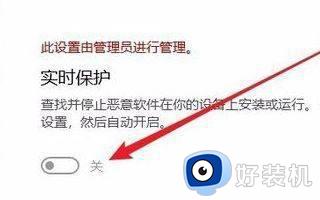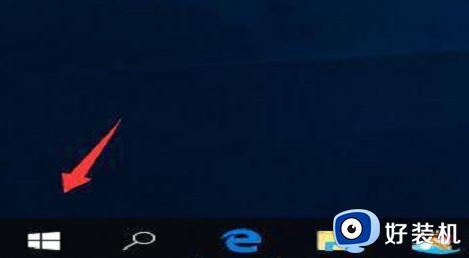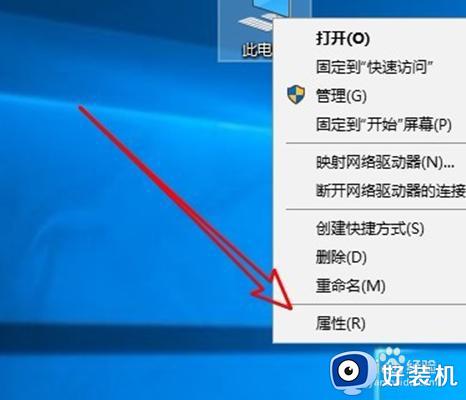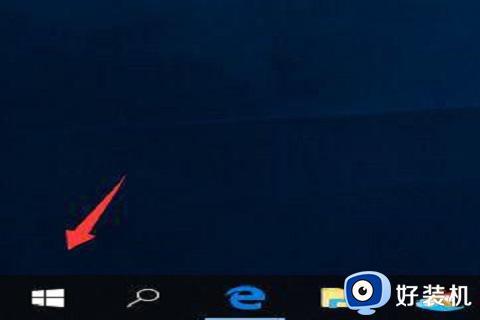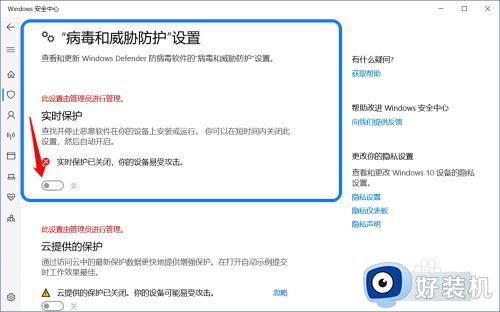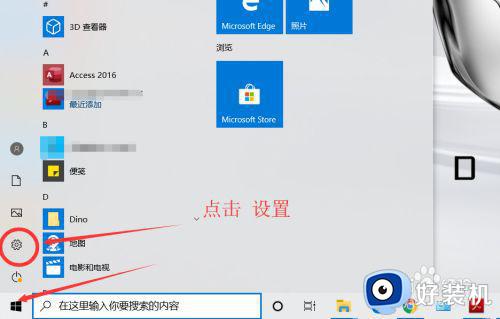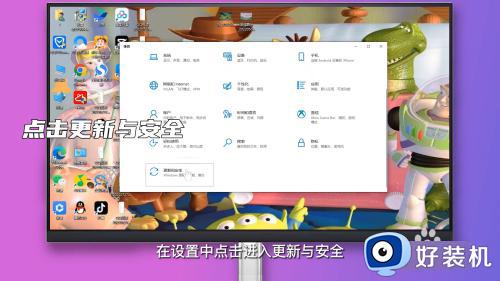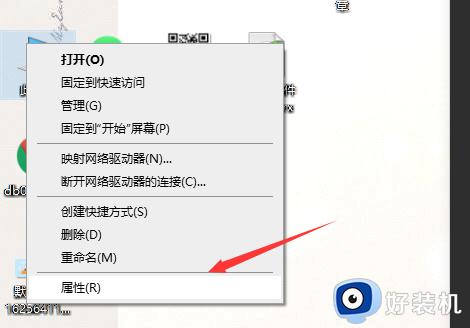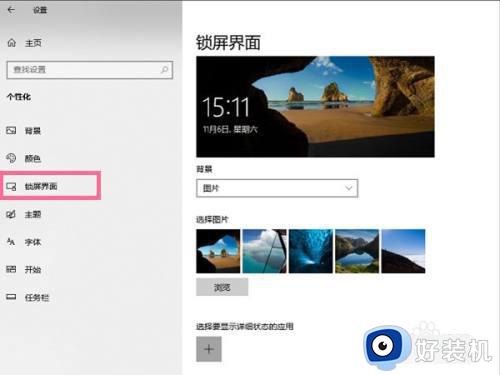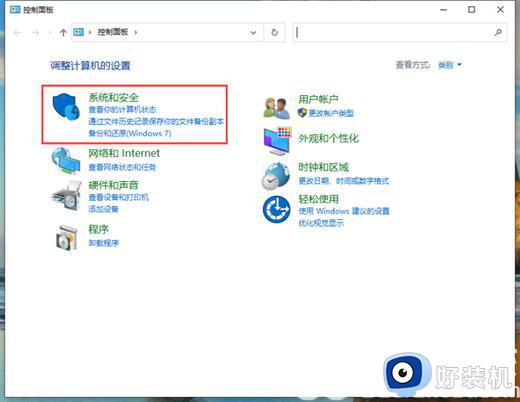windows10实时保护关不掉怎么办 windows10关闭不了实时保护如何解决
在windows10系统中自带的实时保护功能虽然能够保护电脑免受病毒入侵,但是也导致一些用户在电脑中下载的文件被拦截,可是当用户想要关闭windows10实时保护功能时却总是关不掉,对此windows10实时保护关不掉怎么办呢?以下就是关于windows10关闭不了实时保护解决方法。
推荐下载:Windows10专业版下载
具体方法:
1、在Windows10系统中,我们看到Windows defender的实时保护下面的开关为灰色的,无法对其进行编辑;
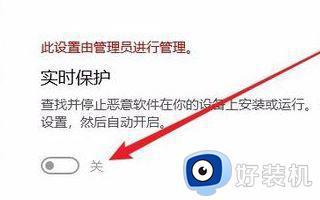
2、这时我们可以右键点击桌面左下角的开始按钮,在弹出的菜单中选择“运行”菜单项;

3、在打开的本地组策略编辑器窗口中,依次点击“计算机配置/管理模板/Windows组件/Windows defender防病毒程序”菜单项;

4、接着点击左下面的展开菜单,在弹出菜单中选择“实时保护”菜单项,然后点击右侧的“关闭实时保护”快捷链接;
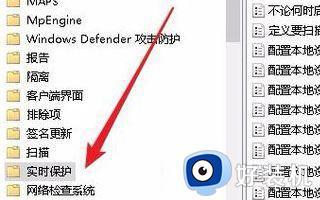
5、在打开的关闭实时保护窗口中,我们点击选择“未配置”设置项;
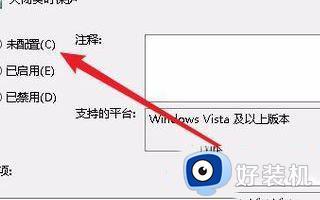
6、这时再回到实时保护设置窗口,可以看到现在的开关不是灰色的,可以对其进行编辑了。
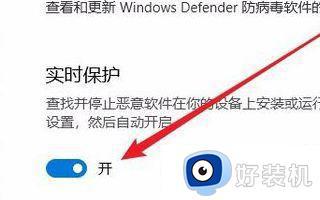
本文就是小编给大家讲解的windows10关闭不了实时保护解决方法了,还有不懂得用户就可以根据小编的方法来操作吧,希望本文能够对大家有所帮助。